삼성 TV의 밝기 수준을 조정하면 어두운 조명이나 지나치게 밝은 영상이든 시청 경험을 향상시킬 수 있습니다. 배터리가 약해서 리모컨이 작동하지 않더라도 걱정하지 마세요. 리모컨 없이도 밝기 설정을 변경할 수 있는 다양한 대안이 있습니다. 이 문서에서는 삼성 TV의 밝기 수준을 조정하는 다양한 방법에 대한 포괄적인 가이드를 제공합니다.
밝기 조정을 위한 물리적 버튼 사용
대부분의 삼성 TV에는 기본 탐색을 위한 물리적 버튼이 있습니다. 모델에 따라 뒷면에 컨트롤 스틱이 있거나 화면 중앙 하단 에 컨트롤 패널이 있을 수 있습니다. 이러한 버튼을 사용하여 밝기 설정에 액세스하는 방법은 다음과 같습니다.
- 가운데 버튼을 눌러 설정 메뉴를 불러오세요 .
- 그림을 선택 하고 아래로 스크롤하여 전문가 설정을 찾으세요 .
- 밝기 를 탭 하고 물리적 버튼을 사용하여 필요한 조정을 합니다. 또한 대비 , 선명도 , 색상 및 색조(G/R)를 조정할 수도 있습니다 .
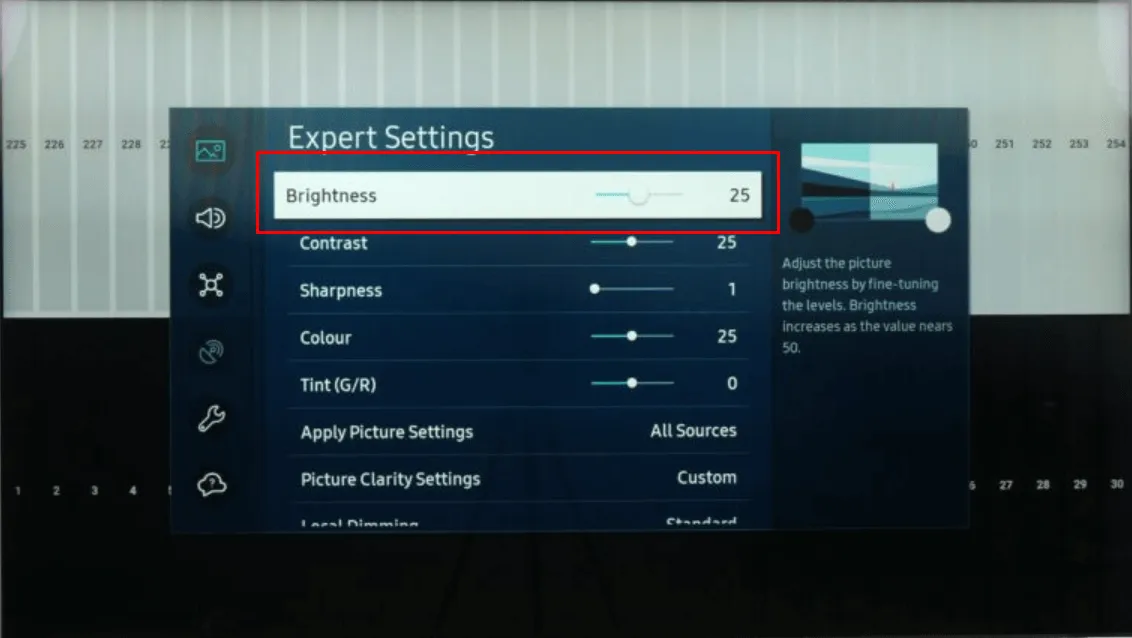
TV에 밝기 조절을 위한 전용 버튼이 없는 경우, 아래에 자세히 설명된 대체 방법을 살펴봐야 할 수도 있습니다.
스마트 리모컨 앱을 사용하여 밝기 조정
가장 쉬운 해결책 중 하나는 삼성에서 디자인한 SmartThings 앱을 사용하는 것입니다. 이 앱을 사용하면 스마트폰을 통해 밝기를 포함한 다양한 설정을 조정할 수 있습니다. 시작하려면:
- Android 기기의 경우 Google Play Store 에서, iPhone의 경우 App Store에서 SmartThings 앱을 다운로드하세요 .
- 휴대폰과 Samsung TV가 모두 동일한 Wi-Fi 네트워크에 연결되어 있는지 확인한 후, 앱을 통해 두 기기를 페어링하세요.
- 페어링이 완료되면 앱에서 설정으로 이동하여 전문가 설정 옵션을 통해 밝기를 조정하세요.
안드로이드 폰에 IR 블래스터가 장착되어 있다면 , Wi-Fi 없이도 적외선 리모컨 앱을 사용하여 밝기를 관리할 수 있습니다. 추천 IR 리모컨 앱은 다음과 같습니다.
Bixby 또는 Alexa를 통한 음성 명령 조정
삼성 TV에 Bixby 나 Alexa 와 같은 음성 지원 기능이 있는 경우 , 말하기만 하면 밝기 수준을 제어할 수 있습니다. Bixby를 사용하려면 다음 단계를 따르세요.
- SmartThings 앱을 열고 마이크 버튼을 탭하세요.
- ” 밝기를 50%로 설정하세요 “라고 말하여 레벨을 적절히 조정합니다.
Alexa 사용자의 경우 Alexa를 기본 어시스턴트로 설정해야 합니다. 설정 지침은 Samsung 지원 페이지 를 참조하세요 . 구성이 완료되면 SmartThings 앱을 사용하여 명령을 시작합니다. ” Alexa, 밝기를 40%로 설정해 .”
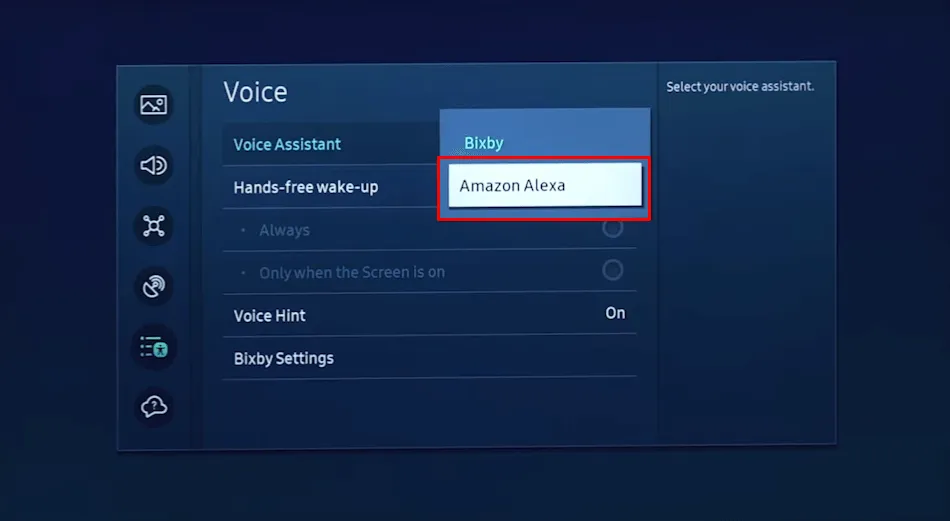
설정 제어를 위한 무선 키보드 활용
무선 키보드를 사용할 수 있다면 밝기 설정을 변경하는 효과적인 도구로 사용할 수 있습니다. 방법은 다음과 같습니다.
- 무선 키보드용 USB 동글을 TV의 사용 가능한 USB 포트에 꽂습니다.
- 삼성 TV를 켜고 홈 화면이 나타나면 탐색 키를 사용하여 설정 메뉴에 접근하세요.
- 그림 옵션을 찾아 원하는 대로 밝기 설정을 조정하세요.

자주 묻는 질문
추가 정보나 지원이 필요하면 더 자세한 내용을 알아보려면 원본 출처를 방문하세요: 출처 및 이미지 .
답글 남기기